หลายๆ คนที่ดู YouTube ในโทรศัพท์หรือคอมพิวเตอร์แล้วไม่ได้อรรถรส การเปลี่ยนมาดูบนจอ TV ใหญ่ๆก็คงเป็นอีกทางเลือกที่ดีทางเลือกหนึ่ง แต่ในส่วนของวิธีเปิดดูละ การใช้ youtube.com บน browser ในทีวีคงเป็นเรื่องที่ไม่เวิร์คเท่าไหร่ เพราะทั้งควบคุมยาก ต้องมาคอยเปลี่ยนวีดีโอ ฯลฯ จึงมีสิ่งที่เรียกว่า YouTube on TV ที่เป็นแอป YouTube ที่สร้างเพื่อการเปิดยูทูปบนทีวีโดยเฉพาะ และยังสามารถ cast จากสมาร์ทโฟนหรือคอมพิวเตอร์ขึ้นไป คล้ายๆ Chromecast ได้อีกด้วย
ต้องขอบอกก่อนนะครับว่าหลายๆคนอาจจะเคยใช้ไปแล้วด้วยซ้ำ เพราะมันติดมากับ Smart TV เกือบทุกรุ่น แต่สิ่งที่หลายๆ คนยังไม่รู้คือมันสามารถลิงค์และรับการแคสท์จากสมาร์ทโฟน/คอมพิวเตอร์ได้อีกด้วย นั่นหมายความว่า ไม่ต้องคอยมาเลื่อนๆ หาวีดีโอผ่านรีโมททีวีให้ยุ่งยากอีกต่อไป! สามารถเลือกวีดีโอ จัดคิว กรอเวลา ฯลฯ ได้จากอุปกรณ์ที่ถนัดได้เลย นอกจากนั้นไม่ได้รองรับแค่บนทีวีนะครับ แต่ยังรองรับบนเบราเซอร์อีกด้วย ดังนั้นคนที่ใช้คอมพ่วง HDMI ไปดูบนทีวีก็ใช้ได้ด้วยเช่นกัน
ถ้าหากว่ายังไม่มีแอปนี้ก็สามารถโหลดได้จากสโตร์ของทีวีแต่ละระบบเลยครับ (สำหรับ Android TV จะไม่มีนะครับ เพราะมียูทูปของ Android ให้อยู่แล้ว) แต่ถ้าหากจะใช้ YouTube on TV บน เบราเซอร์ ก็สามารถเข้าไปที่ www.youtube.com/tv ได้เลยครับ โดยระบบของ YouTube on TV ทั้งบนทีวีและบนเว็บเหมือนกันเลยครับ โดยหน้าตาก็จะประมาณนี้ครับ
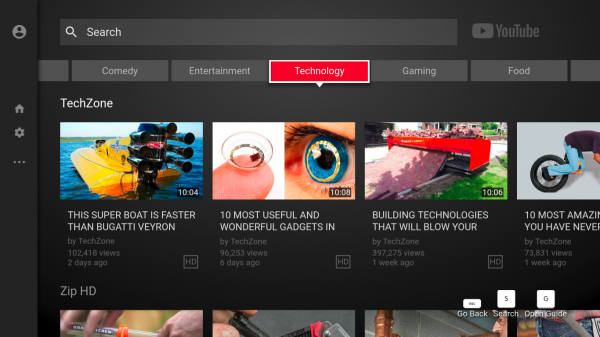
วิธีการเข้าสู่ระบบ Google Account
เราไม่จำเป็นจะต้องใส่อีเมลล์/รหัสผ่านเหมือนการล็อกอินทั่วไปนะครับ ระบบเค้าทำมาอำนวยความสะดวกอยู่แล้วครับ Sign-in ผ่านสมาร์ทโฟนได้เลย วิธการก็ดังนี้ครับ:
- เข้าไปที่การตั้งค่า (ในแถบเมนูด้านข้าง) > เข้าสู่ระบบ เมื่อกดเข้าไปก็จะมีไดอะล็อกแบบนี้ครับ
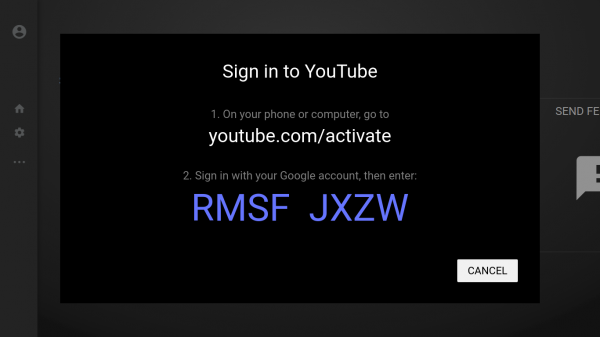
- จากนั้น เข้าไปที่ youtube.com/activate เพื่อเข้าสู่ระบบ แล้วใส่โค๊ตในทีวีก็เป็นอันยืนยันเรียบร้อยครับ
- เมื่อยืนยันเรียบร้อย ที่ทีวีก็จะเด้งกลับไปพร้อมกับข้อความแจ้งเตือนว่า Sign-in เรียบร้อยแล้ว
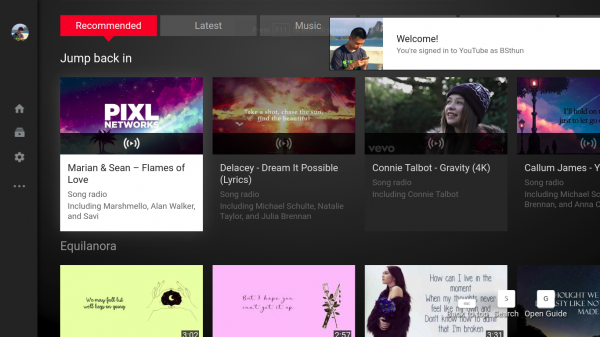
และอย่างที่เกินนำไปครับ.. สามารถที่จะเปิดวีดีโอ ใส่คิว ได้เลย วิธีการก็ง่ายๆครับ
วิธีการเชื่อมโยงอุปกรณ์อื่นๆ(โทรศัพท์/คอมพิวเตอร์)ให้สามารถแคสท์มาที่ YouTube on TV
- เข้าไปที่การตั้งค่า (ในแถบเมนูด้านข้าง) > เชื่อมโยงทีวีกับโทรศัพท์
- ถ้าหากว่าทีวีกับอุปกรณ์อยู่ในวงแลนเดียวกัน สามารถที่จะกดแคสท์ที่แอป YouTube ได้เลยครับ (ข้ามไปขึ้นตอนที่ 5)
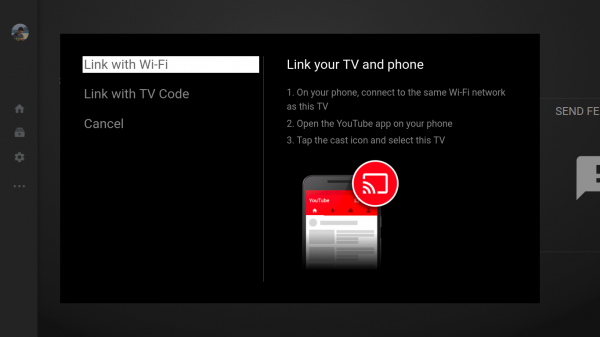
- แต่ถ้าหากว่าไม่ได้อยู่ในวงแลนหรืออยากเชื่อมต่อผ่านอินเตอร์เน็ต ก็สามารถเชื่อมผ่าน TV Code ได้เช่นกันครับ
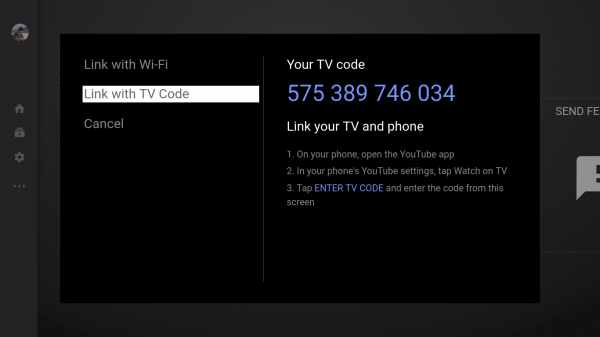
- เสร็จแล้วก็ใช้แอป YouTube เข้าไปที่ (กดที่รูปรูปไฟล์ที่มุมขวาบนของแอป) > การตั้งค่า (Settings) > ดูบนทีวี (Watch on TV) แล้วกด Enter TV code จากนั้นใส่โค๊ตจากในทีวีเข้าไปแล้วกดลิงค์
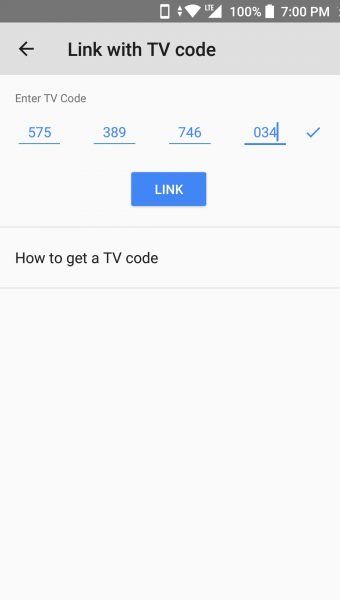
- ทีนี้ที่แอปก็จะมีรูป Cast ขึ้นมาบน App bar พร้อมที่จะแคสท์สู่ทีวีแล้ว
จากฟีเจอร์ที่ YouTube on TV มี จะเห็นว่าเวลาฟังเพลงก็ไม่ต้องคอยเปลี่ยนเพลงให้ลำบาก สามารถคิวต่อไปเรื่อยๆได้เลย และยังเชื่อมกับอุปกรณ์ได้หลายเครื่องอีกด้วย ดังนั้นการแชร์ทีวีกับดูหลายคนก็จะจัดคิวกันได้ง่าย ทีนี้เราก็สามารถดูวีดีโอยูทูปบน TV ได้สะดวกสะบายมากยิ่งขึ้นแล้วละครับ
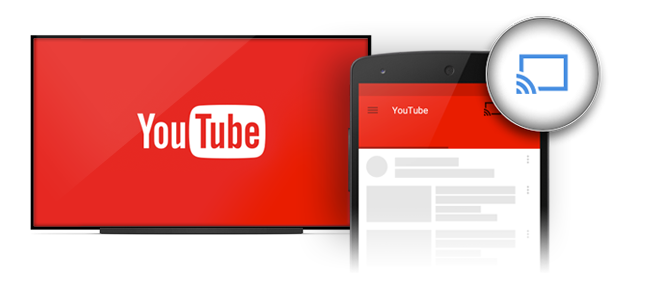
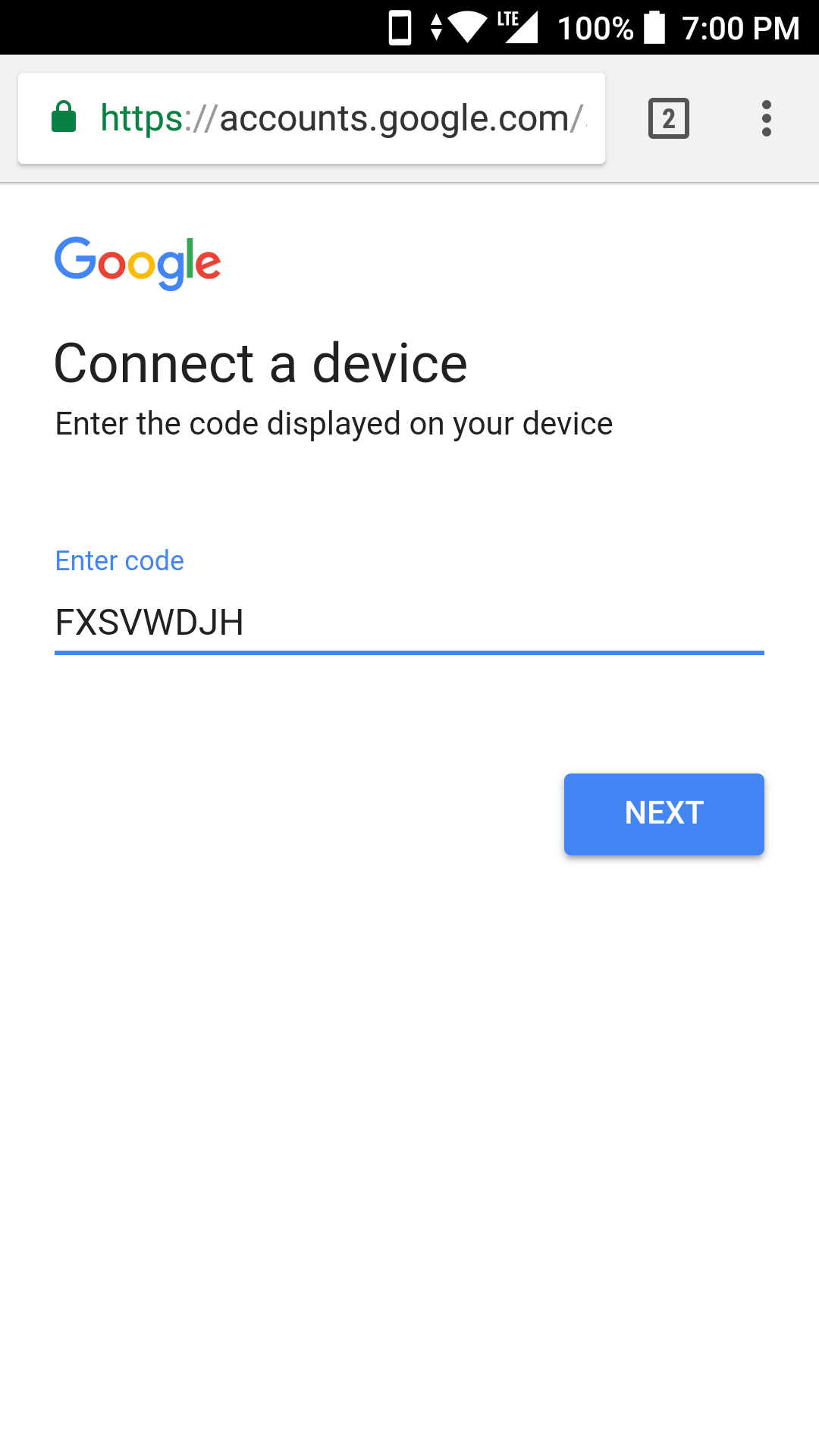
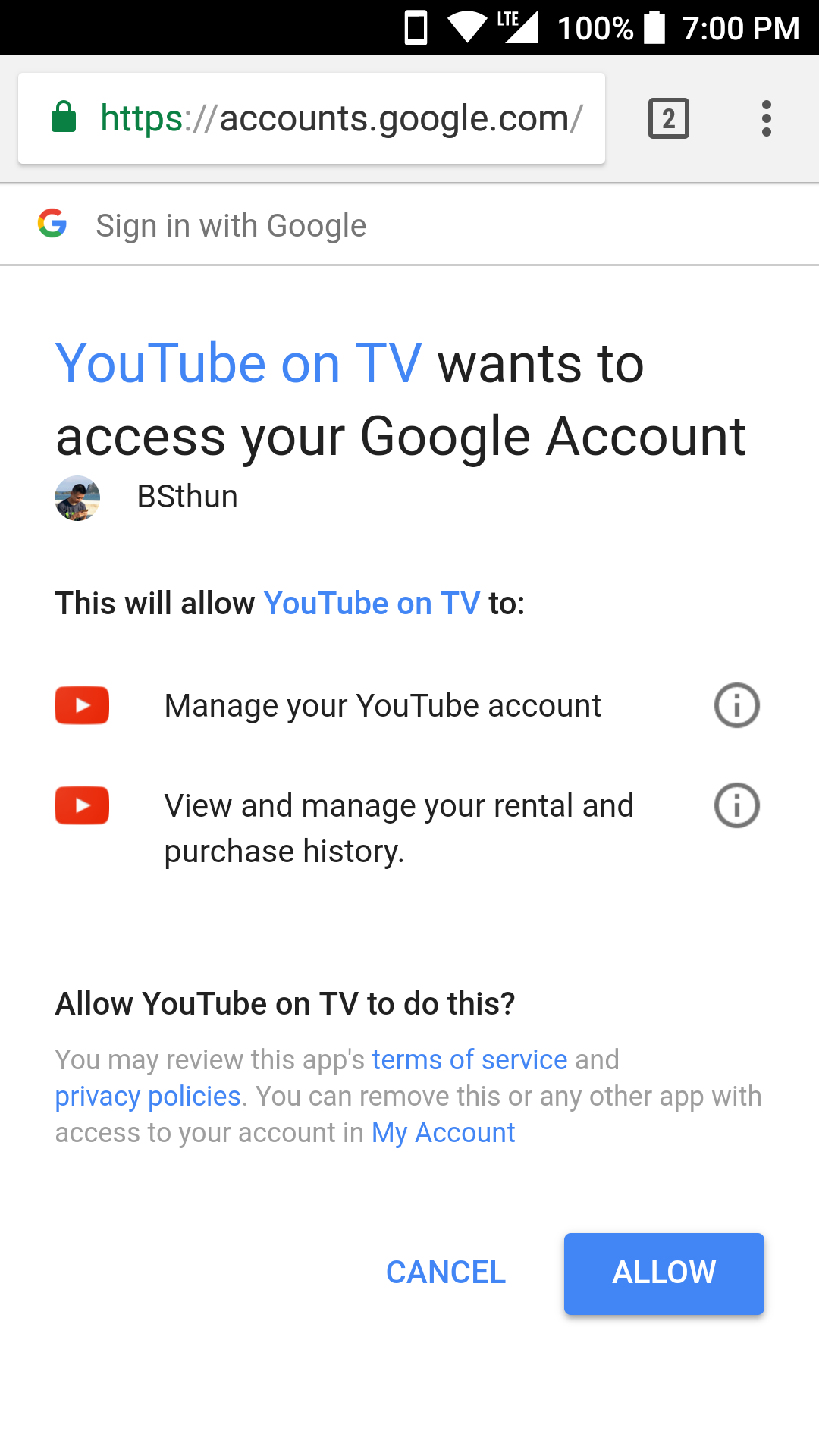
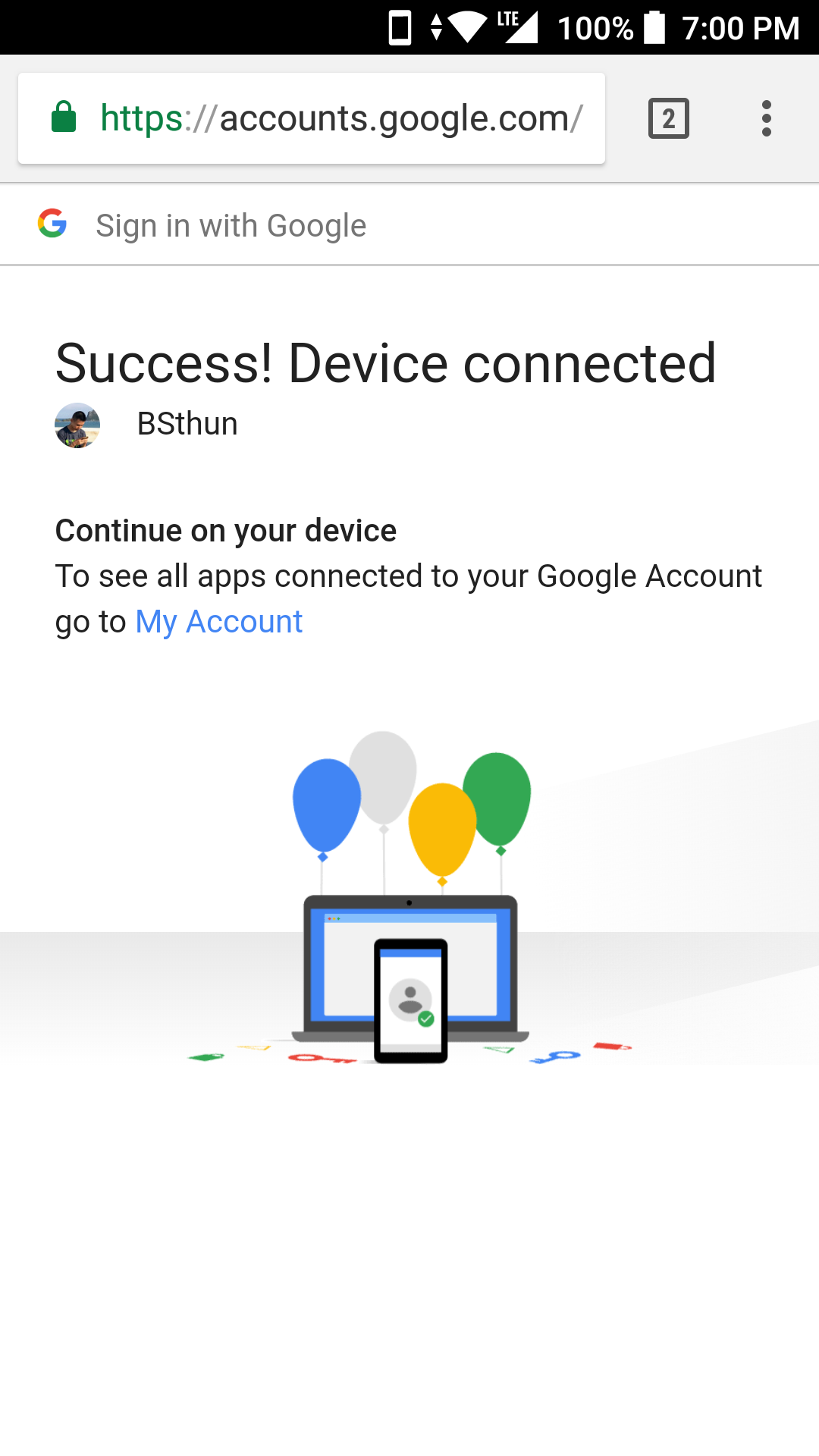
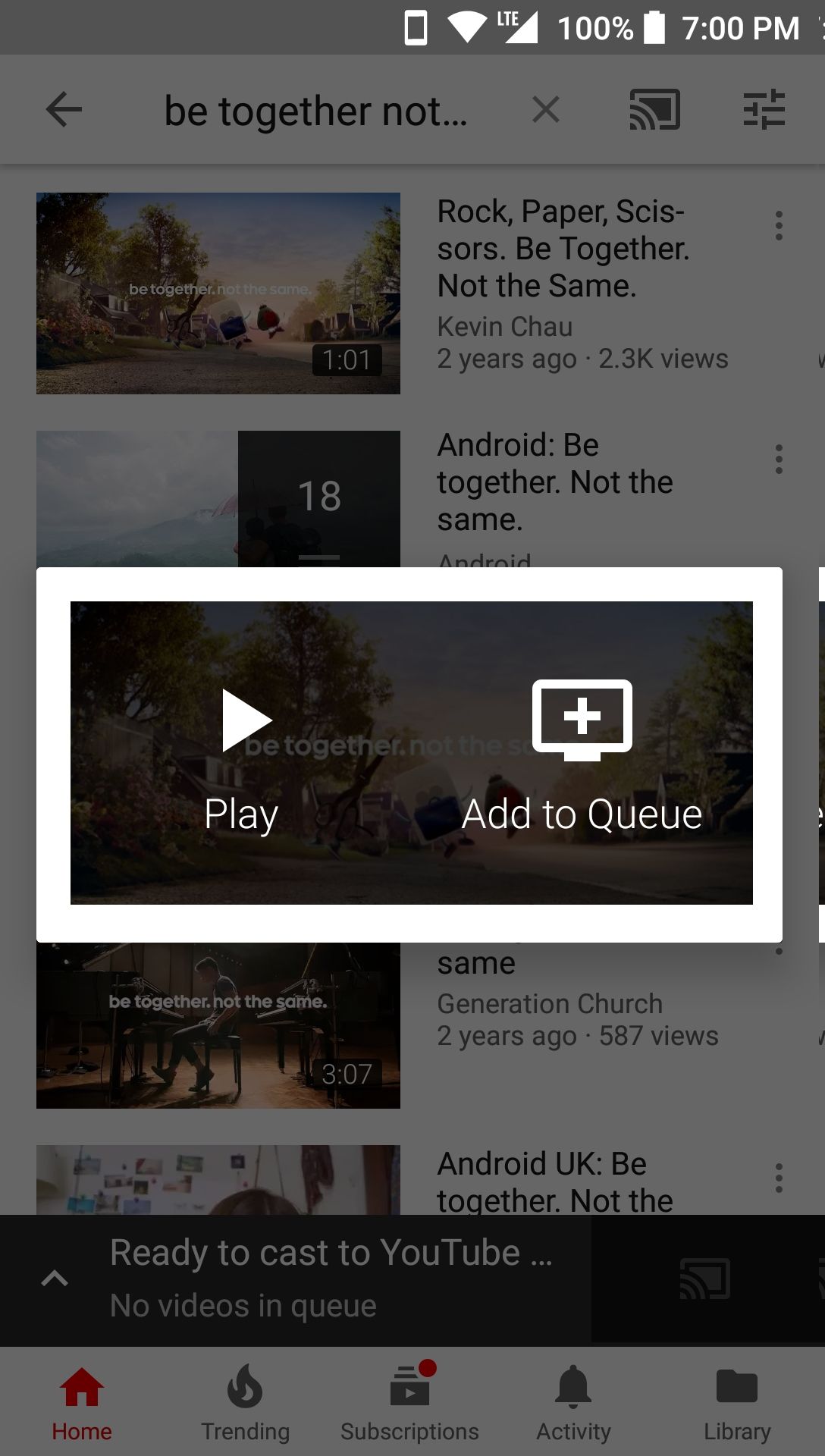
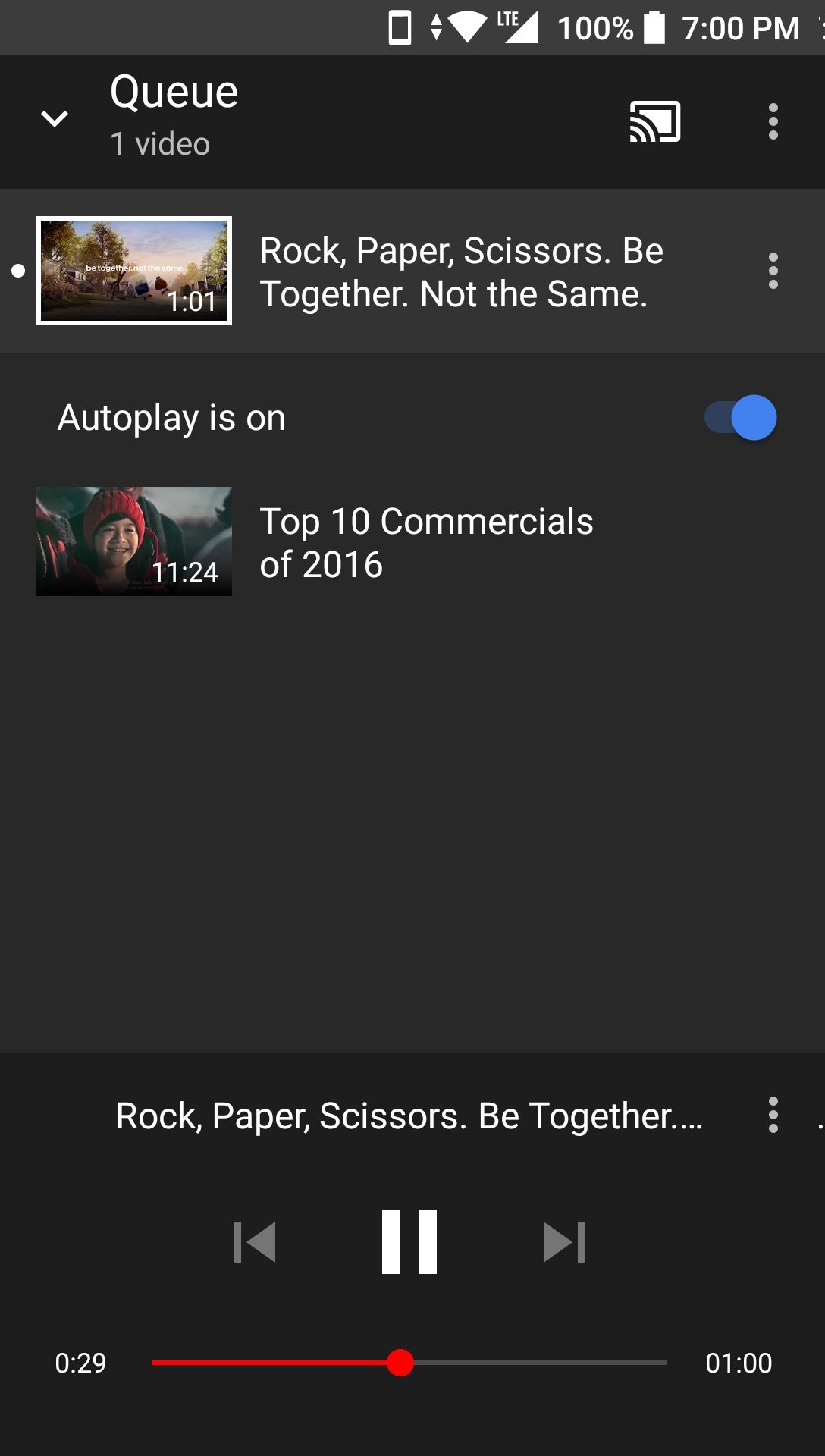
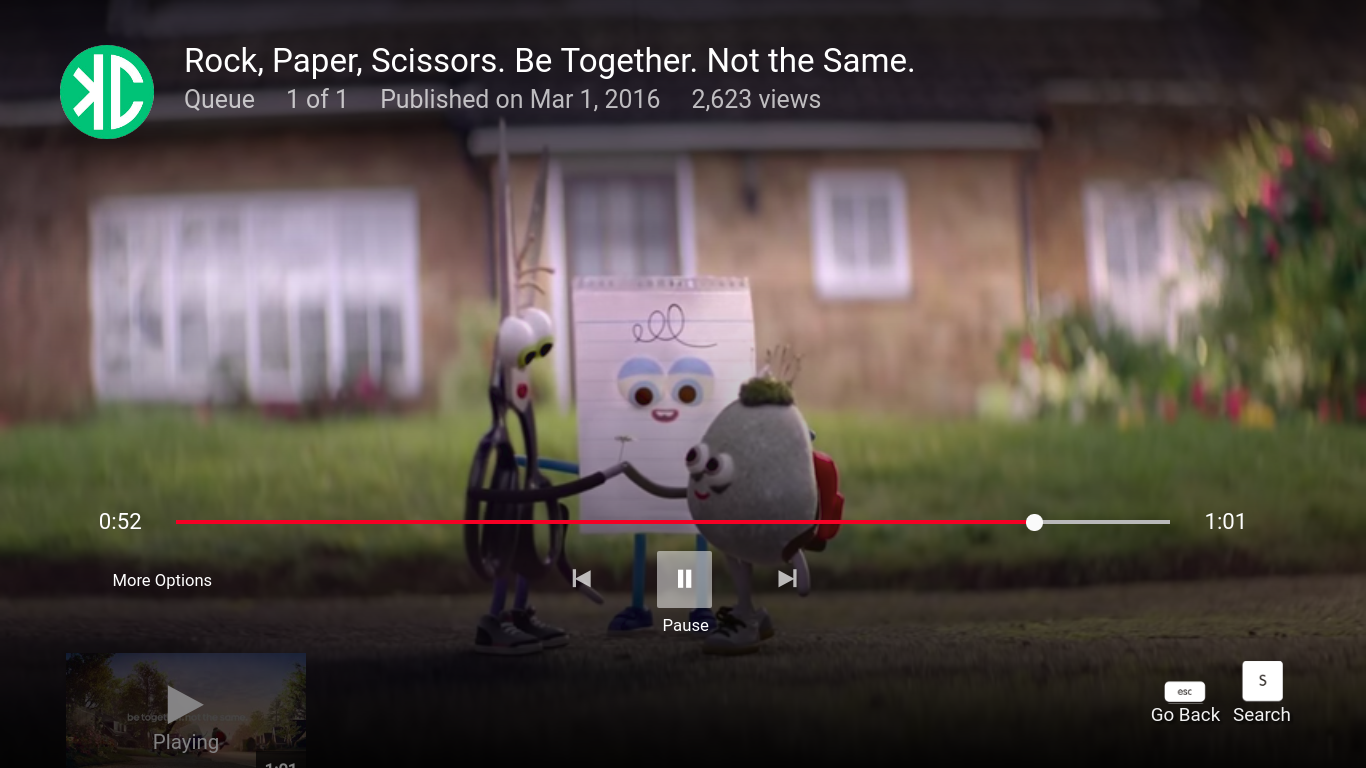
Comment